Cómo usar Notas de voz en nuestro iPhone, iPad o Apple Watch

La app Notas de voz nos permite registrar de forma rápida y cómoda sonidos, música o conversaciones con solo pulsar un botón. Su funcionamiento, aunque simple en diseño y utilización, esconde algunos detalles que nos permiten trabajar con las grabaciones de forma eficiente y ofreciendo muchas opciones interesantes. Veamos cómo utilizar la app Notas de voz para grabar, reproducir, renombrar o eliminar contenido.
Grabar

Grabar una nota de voz es de lo más sencillo y, además, lo haremos de forma totalmente idéntica tanto en nuestro iPhone, iPad o Apple Watch. Los pasos son los siguientes:
- Abrimos la app Notas de voz en nuestro dispositivo.
- Pulsamos el botón rojo redondo de la parte superior para empezar una grabación.
- Podemos salir de la app si lo deseamos mientras grabamos.
- Al finalizar simplemente volvemos a tocar el botón (esta vez cuadrado) para detener la grabación.
Reproducir
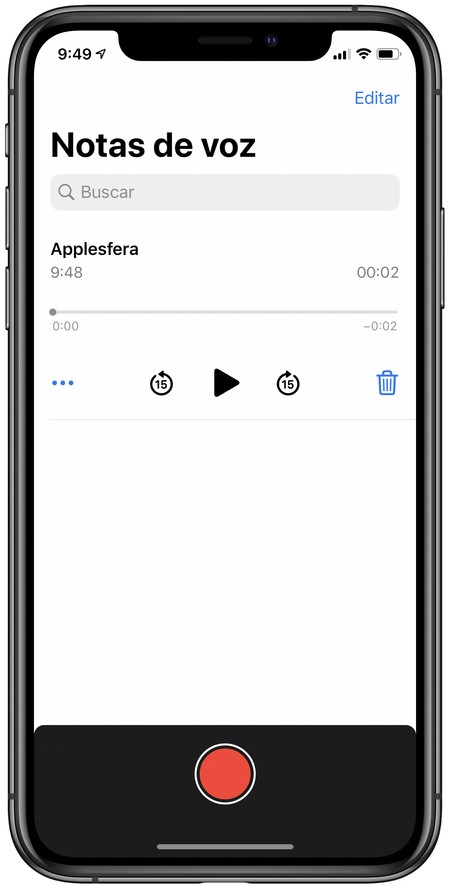
Reproducir la nota de voz es también muy fácil y con los mismos pasos en todos nuestros dispositivos:
- Abrimos la app Notas de voz.
- Tocamos la nota de voz que deseamos reproducir. En el iPad en la barra lateral izquierda, en el iPhone en la lista de la pantalla principal de la app y en el Apple Watch debajo del botón de grabación.
- En la ventana de reproducción tocamos el botón Play central.
- Podemos utilizar los botones a su derecha o izquierda para avanzar o retroceder 15 segundos con cada toque.
Mencionar que en el Apple Watch, la reproducción de la nota, a diferencia de como ocurre con la música, se reproducirá utilizando los altavoces del reloj, de modo que no necesitaremos unos auriculares bluetooth.
Renombrar
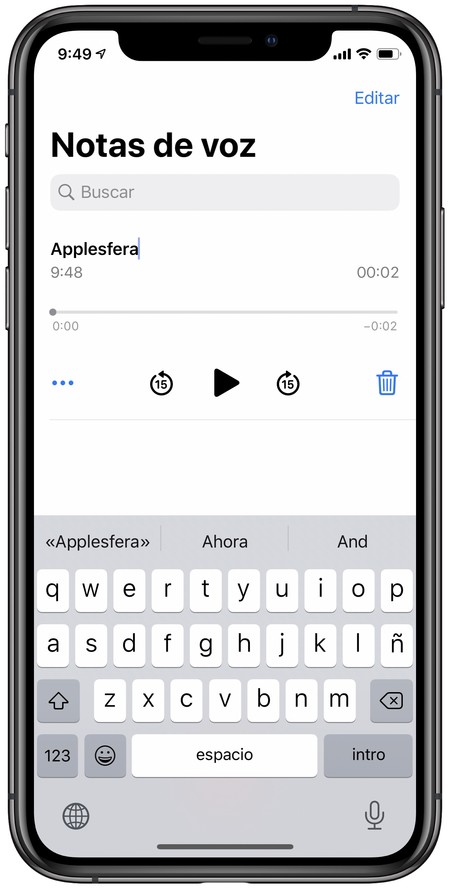
De forma predeterminada la app Notas de voz asigna un nombre a la nota en función de la ubicación en la que nos encontremos. Si lo deseamos, tras terminar la grabación podemos cambiarle el nombre. Los pasos son muy sencillos:
En nuestro iPhone o iPad
- Abrimos la app Notas de voz en nuestro Apple Watch.
- Seleccionamos la nota de voz que deseamos renombrar.
- Tocamos el nombre de la grabación.
- Escribimos el nuevo nombre.
- Pulsamos Intro (↩︎).
En nuestro Apple Watch
- Abrimos la app Notas de voz en nuestro Apple Watch.
- Tocamos la nota de voz que deseamos renombrar.
- En la ventana de reproducción tocamos el nombre de la grabación.
- Elegimos entre usar Dictado o A mano para escribir el nuevo nombre.
- Pulsamos OK.
Eliminar

Por último veamos cómo podemos eliminar las notas de voz antiguas o que ya no deseamos guardar. Los pasos son los siguientes:
En nuestro iPhone o iPad
- Abrimos la app Notas de voz en nuestro Apple Watch.
- Tocamos la nota de voz que deseamos eliminar.
- Tocamos el botón en forma de papelera que aparece en el reproductor.
En nuestro Apple Watch
- Abrimos la app Notas de voz en nuestro Apple Watch.
- Tocamos la nota de voz que deseamos eliminar.
- En la ventana de reproducción tocamos el icono de tres puntos en la parte inferior derecha.
- Pulsamos Eliminar.
Sin duda la app Notas de voz es una de esas pequeñas grandes utilidades. El hecho de llevar una grabadora en la muñeca en todo momento, lista para poder grabar un fragmento de la autobiografía que estamos escribiendo o la receta especial de las galletas con jengibre, puede ser muy útil.
-
La noticia Cómo usar Notas de voz en nuestro iPhone, iPad o Apple Watch fue publicada originalmente en Applesfera por David Bernal Raspall .
Fuente: Applesfera
Enlace: Cómo usar Notas de voz en nuestro iPhone, iPad o Apple Watch

Comentarios
Publicar un comentario